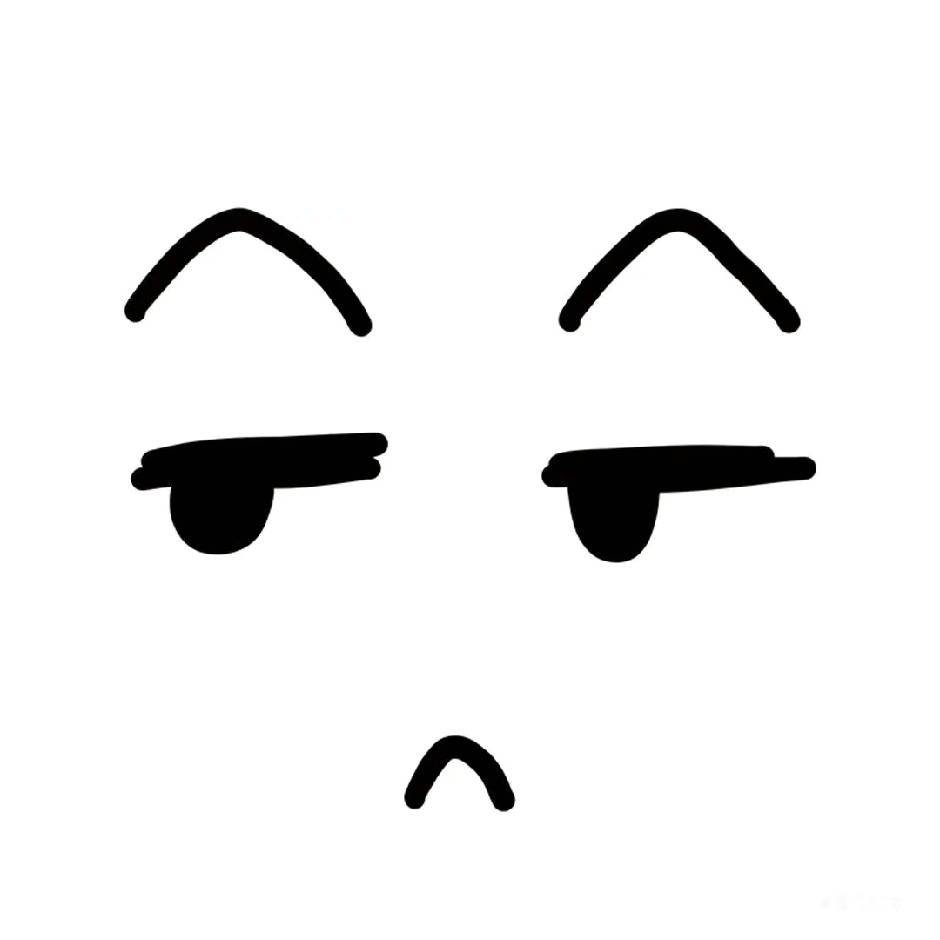SLEEP休眠键让电脑进入休眠了,按WAKE UP键可以唤醒。如果不行就按重启键。品牌机没重启键,就拔电源。
电脑黑屏是比较容易出现的现象,尤其在一些较老的电脑或组装电脑中。电脑黑屏的故障原因有多种,如显示器损坏、主板损坏、显卡损坏、显卡接触不良、电源损坏、cpu损坏、零部件温度过高等。也有的是人为的造成电脑黑屏,如微软中国的正版验证。
扩展资料
电脑黑屏显示故障
1、电源功率不足
外部电源功率不足,造成一些老显示器或一些耗电功率大的显示器不能正常启动,是显示器自身故障引起的黑屏故障原因之一。或者外部电源电压不稳定,过高过低都可能造成显示器不工作。
2、开关电路损坏
显示器开关电路出现故障是引起显示器黑屏故障的主要成因。简单的如电源开关损坏如内部短路,常见的如开关管损坏或其外围电路元器件(灯管)出现损坏等等。
3、行出电路损坏
行输出电路或显像管及其供电电路出现故障也是引起显示器黑屏故障的主要成因。特别是高压包的损坏在一些使用多年或品质较劣的杂牌显示器中造成无显示黑屏故障更为常见。
电脑出现黑屏,可能是多种原因导致的。常见的有进入休眠状态、电脑硬件和软件故障,需要根据不同的方法,针对性进行调整。
休眠时可以挪动键盘和鼠标,唤醒桌面屏幕;当电脑硬件和软件出现故障时,常见的方法是按住关机键重启。当然有些问题,在使用关机后,并不一定能得到保障。自己懂电脑,可以研究显卡、电池、主板、CPU、笔记本温度等。在不懂的情况下,建议放置一会重新启动。若是还无法解决,就去维修点。
1、电脑休眠
电脑为了防止耗电,经常会设置休眠或者黑屏。此时需要分情况处理,看电源键有没有熄灭。
电源键灯亮,直接敲键盘按钮或者晃动鼠标,就能唤醒屏幕;若是电源键灯已经熄灭,需要按一下电源键进行唤醒。
只适合设置休眠所引起的黑屏,对其他故障没有任何效果。
2、硬件和软件故障
除了电脑自动休眠之外,还有其他的原因,主要是硬件和软件故障。硬件分为很多类,其中包括显示器损坏、显卡损坏、电池问题、CPU损坏、温度过高等;软件也是不同原因,可能是占用内存过大,也可能是系统故障。
此时的解决方法只有一个,那就是选择关机重启。若是笔记本,在熟练的情况下,可以拆卸电源重新安装。
3、去维修点
常见的故障,对于懂电脑的人来说,不是什么问题。但对于不懂电脑的人来说,黑屏足以让人烦恼。
在经过重启、拆卸电源,都无法解决的情况下,建议送往维修点进行检修。自己维修代价太大,一旦损坏就算在维修期,厂家也不会负责。
不要说看别人“三下五除二”就能解决,每个人的情况不一样,电脑的黑屏原因也不同,不能一概而论。

2019-08-09 · 百度认证:广东太平洋互联网信息服务有限公司官方账号,优质数码...

一般在键盘按任意键或移动鼠标即可唤醒处于睡眠状态的电脑。如果是频繁多次黑屏,说明您的电脑可能是由于显卡的驱动与当前系统不兼容导致的,需要修复。以下是详细介绍:
1、如果按键盘、移动鼠标都没反应,那么你的电脑有可能进入了休眠状态,这个时候需要按下电源按钮以此来唤醒电脑;电脑休眠指的是将当前处于运行状态的数据保存在硬盘中,整机将完全停止供电。在休眠时可以完全断开电脑的电源,自动关闭显示器和硬盘的时间设置为多长时间比较合适应看需要了;
2、如果发现电脑风扇一直在运转,且硬盘灯处于快速闪烁或常亮的状态,说明电脑黑屏应该是由于司机导致的。只能够按下电源键附近的小圆点重启键。将系统尝试重启,如果没有反应,可以长按电源键,知道风扇停止转动,电源灯熄灭,再重新开机;
3、如果频繁出现黑屏,可能是由于您的系统与显卡驱动不兼容导致,下载一个驱动精灵,检查一下是否安装了正确版本或者是最新的显卡驱动。

华为Mate50 Pro曲面旗舰手机
¥6799

苹果 AirPods Pro 2代
¥1699

索尼65英寸4K HDR专业游戏电视
¥7499

惠普战66五代15.6英寸轻薄本
¥4399
查
看
更
多
第一、有可能是系统有问题了,可能的解决办法:
1、开机不断点击F8键,进入系统操作选单,选“最后一次正确配置”,重启电脑,看能否解决。
2、开机不断点击F8键,进入系统操作选单,选“安全模式”,如能成功进入,依次单击“开始”→“所有程序”→“附件”→“系统工具”→“系统还原”,出现“系统还原对话框”,选择“恢复我的计算机到一个较早的时间”。 这样可以用Windows系统自带的系统还原功能,还原到以前能正常开机的时候一个还原点。(如果有的话)
3、用系统安装光盘盘,放入光驱,重启电脑,进入光盘安装系统状态,等到启动界面闪过后,不要选安装系统,而是选修复系统,对目前系统进行修复(可能会运行很长时间,2-4小时都可能),耐心等待修复完成,看看是否能解决问题。
如以上3个方法都无效,只能重装系统。
建议你用”电脑店超级U盘启动盘制作工具V6.2(UEFI启动体验版)“制作U盘启动盘或者光盘启动盘来安装操作系统。
为了顺利安装系统,不会中途卡机和当机,你必须先把你的所要安装系统的分区进行格式化,如果硬盘内有一两个系统恢复和保护性分区,它会阻止安装非本机OEM的系统,解决方法:就是彻底删除系统分区,并删除所有恢复性或保护性的小分区(一般大小为100--500M),再安装系统。
最流行的的系统安装方法:用U盘做成系统启动安装盘
首先要下载一个操作系统镜像文件
可以在下面下载Windows各版本的操作系统,里面还有详细的电脑系统安装教程:
win7旗舰版基地 www.win7qijianban.com 在里面下载你所需系统镜像文件(一般格式为:ISO)。
具体方法:
准备好一个等于或者大于4GB的U盘,先完成格式化。
a、从电脑店U盘工具官方网站u.diannaodian.com (前面加:http://)-下载”电脑店超级U盘启动盘制作工具V6.1(UEFI启动体验版)“。
b、运行程序之前请尽量关闭杀毒软件和安全类软件(本软件涉及对可移动磁盘的读写操作,部分杀软的误报可能会导致制作失败!)下载完成之后Windows XP系统下直接双击运行即可,Windows Vista或Windows7/8系统请点右键以管理员身份运行。
U盘启动安装盘的具体制作:
1. 默认模式:
默认模式1.1:打开主程序,插入U盘/SD卡等可移动设备,在磁盘列表里会自动列出当前电脑中所有的可移动磁盘的盘符、型号、容量等信息。
默认模式1.2:选择你要制作启动的可移动磁盘,启动模式USB-HDD或USB-ZIP可选,默认采用USB-HDD模式。(chs模式主要针对某些不能检测的Bios,一般不需要勾选此项!如果你想把U盘剩余部分转成NTFS格式可以勾选NTFS选项,注意:格式化成NTFS会影响U盘启动部分功能的使用,除非需要存储超过4G的单文件,否则不建议勾选此项!)
默认模式1.3:尽量退出杀毒软件和安全类软件以免制作失败,点击“一键制作启动U盘”按钮,程序会提示是否继续,确认所选U盘无重要数据后点是开始制作.
(注意:使用电脑店U盘启动盘制作工具2.0以及之前版本制作过的U盘如果制作失败请先执行初始化U盘)
默认模式1.4:制作过程根据电脑配置和U盘芯片的不同耗时长短也不同,请耐心等待。制作完成后正确设置电脑BIOS即可从U盘启动了。为了验证U盘启动制作是否成功,可以运行模拟启动。
注:模拟启动仅供测试U盘启动是否制作成功,不可用于测试内部DOS和PE系统。
2. ISO模式:
ISO模式2.1:切换到ISO模式或者直接点击主程序左上角的ISO制作,程序会切换到ISO制作界面。
ISO模式2.2:点击“一键制作启动U盘”按钮后程序会在“D:\电脑店ISO\”文件夹下创建DND.ISO镜像。
ISO模式2.3:打开ISO模式的一键制作启动U盘,点击ISO模式里的按钮,按照图中推荐选项进行选择,最后点击写入按钮等待写入完成。(如需刻录光盘,点击“刻录光盘”按钮进行刻录操作!)
注:ISO模式同样支持将Win7或者Win8系统镜像写入U盘做成系统安装盘。
按以上步骤制作好U盘的系统安装盘,即可安装Win7或者Win8系统了。
小注:
把U盘设置为第一启动顺位设备的方法1:
开启电脑,根据开机的时候,刚一闪过的第一次开机画面,在屏幕下方显示的白色提示文字,一般是出现“DEL”,那么按下 “del(delete)”键;如果是别的,根据提示可以尝试按F2、F8、F10、F12等等,就可以进入BIOS 。因为各种型号的电脑根据主板的不同,BIOS设置也略有不同,你先在里面菜单里找到带有“BOOT”字样的这一大项,然后进入细项,选择里面的,First Boot:这个的意思就是电脑启动的第一引导驱动,就在这里选择(用上下箭头,或者屏幕下方有英文提示)”USB“字样的设备,然后按F10保存后重新启动,当电脑重启后,里有可以支持的U盘启动盘时,会在屏幕上面显示进入U盘的系统安装界面。
把U盘设置为第一启动顺位设备的方法2:
开启电脑,根据开机第一个启动画面,在电脑最下方的显示的提示,不停地F9(也可能是F2或者F12),可进入快速启动设备选择项菜单,在菜单里选择:”USB“字样的设备,也可进入U盘启动引导。(进入步骤同方法1)
通过U盘安装系统的过程基本是傻瓜式的,按照系统安装界面的提示步骤一步步执行即可,很简单,亦不在此赘述。)
第二、看看是否是硬件方面的问题:
如果重装系统之后,还是出现此种故障,那就是你的电脑硬件有问题了。
1)主板有问题:BIOS没电,记不到硬盘信息,如果你的系统日期不正确的话,很可能是这个原因。
解决办法:更换BIOS电池,重新进BIOS内检测硬盘。
2)IDE线质量不好或插得不牢。
解决办法:换一条IDE线或将IDE线插在主板另一个IDE槽里,连硬盘的线不要与其它IDE设备一起连接,例如光驱,分开两条IDE线连,正确设置主/从盘。
3)进BIOS设置硬盘启动试试(看看是不是设置错误)。
4)还有一种情况,内存松脱,重新插拔一下、清一下灰也可以解决问题(有时是因为它引起的)。
5)此外,显卡驱动冲突也会蓝屏造成不能进系统,需要更新显卡驱动程序。
6)硬盘出现严重故障,已经损坏,可能需要更换硬盘。
7)内存损坏,也会造成不能开机,需要更换内存。
8)如果显卡损坏,更换显卡。
9)主板损毁,这个必须更换主板。
10)机器灰尘太多散热有问题,必须对电脑清灰和除尘,或者增加散热装置。
11)自己解决不了,建议去电脑店检修一下。
先把电脑黑屏弄清楚,电脑黑屏分两大种:第一种显示器问题。第二种是主机问题。
第一种:显示器问题:
显示器插上电源线,按开关键,看显示器是否有反应。如果显示器能出现没有信号输入的提示框在显示器上来回飘动或显示显示器的品牌logo,一般显示器没问题。如果没显示,先检查显示器的电源指示灯是否亮(一般显示器的指示灯会出现两种颜色,开机正常有信号输入的话会呈现蓝色常亮状态,没有信号输入的话,蓝色灯亮一会过后会变成红色灯并闪烁),如果正常待用。
如果指示灯红灯蓝灯都不亮,排除电源线的故障之后就是显示器的电源板子有故障,如果自己有动手能力就自己打开检修,没有动手能力就找专业的修显示器人员。如果指示灯亮,显示器屏幕没有反应怀疑是显示器灯管或屏幕有问题,修好后待用。
还有一种情况就是显示器开机指示灯也亮,屏幕上也有画面出现,主机也正常的情况下显示器还是没有反应,就怀疑主机和显示器的连接线或是显示器里面的信号板子有问题,修好后待用
第二种:主机问题:
关于主机的问题比较多,不过也要有顺序地检查。首先还是把主机连接上电源(主机正常的情况现在略过,只说不正常的情况),开机看主机的电源指示灯,一般是蓝色的代表电源开机常亮,红色的代表硬盘,正常读取的话是红色闪烁。如果电源指示灯不亮,就打开机箱,先把内存条、独立显卡、独立网卡等能拔插的(不包括CPU,年头长的尽量不要动CUP)拔下来用橡皮把金手指(就是下面两边的一排接触点)插干净,并恢复原位,在开机检测,能通电了待用。
机箱电源还是不通电的,把机箱电源和主板连接的最宽的那个排线拔下来(不要硬拔,有一边有卡扣,按着卡扣在往外拔。),不管是多少针的,里面有一根绿色的线,找一小段电源线,两边漏出金属线来后,一端连接这个绿色的线,另一端连接离着和它最近的黑色的线,如果机箱里的电源里面的风扇(注意这个风扇不是CPU的风扇,是连接机箱外面220V电源的机箱内部的开关电源的风扇,一般转动有声响)转动了,大体说明电源问题不大,(接下来在风扇转动的前提下,用万用表的测量直流电的方法测量这个电源的12V 、5.5V、3.3V。这个稍微有点专业,没条件的可以不测。)如果有连接线的情况下风扇还不转,电源有问题,修好或更换后待用。
把修好的电源再插回到主板上,插反了插不上。再开机如果开机没反应的话,先考虑机箱的电源开关问题,这个开关是长断开的。修好后开机,如果主机能通电了,显示器还是没反应,看下一步。
把主机的电源断开,然后再打开主机,这个时候注意听主机的报警声,分清长声和短生的同时还要记住各是几声。如果一直是滴、滴、滴很有规律的话,就是内存条接触不良或者是坏掉,可以再次拔下内存条用橡皮清理金手指。这里牵扯主板不一样,声音的长短和表达的含义也不一样,可以在百度上查找对应的答案,如果听到滴一声短声,那就是证明电源、主板、CPU、内存都通过测试了,是正常的(当然这里边也不是100%的绝对)。
主机开机听到滴的一声短声的话,显示器还是不反应,那就考虑显卡,如果是独立显卡的话,就在拔下来清理一下金手指再安装到原处。
还有一种就是主机开机显示器能反应,但是进不了系统的黑屏,有可能是系统或硬盘和硬盘连接线的问题了。
以上就是自己在家能动手检测的部分,如果这样还不能解决你的问题的话,你可能需要找专业的修理师傅了!有什么不明白的可以先关注,然后在下方留言,我会回复你们的。